1、打开WPS 2019。
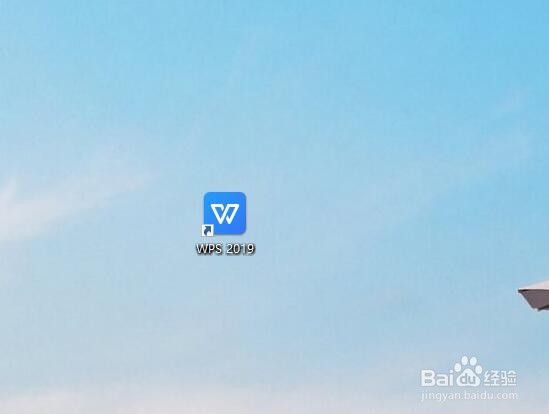
2、打开word文档。

3、点击左上角快捷工具栏的-“打印预览”,进入打印预览界面。

4、点击“页面设置”,弹出页面设置设置框,可以设置“页面”“页边距”“页眉与页脚”“工作表”。

5、在“页面”可设置纸张方向、缩放比例、打印机、纸张大小。
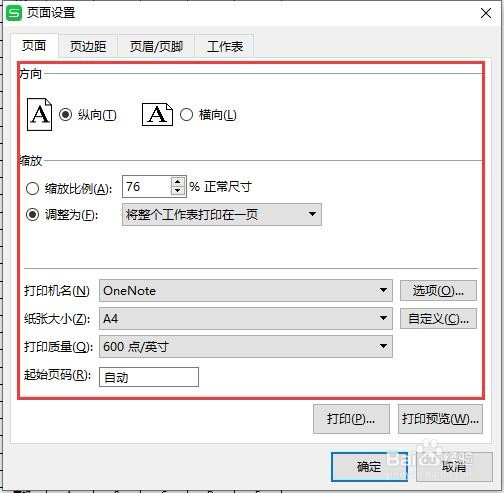
6、在“页边距”可输入数值设置上下左右的页边距,并调整居中方式。

7、在“页眉与页脚”可设置页眉页脚样式并预览。

8、在“工作表”可设置是否打印网格线、是否单色打印、是否打印行号列标。
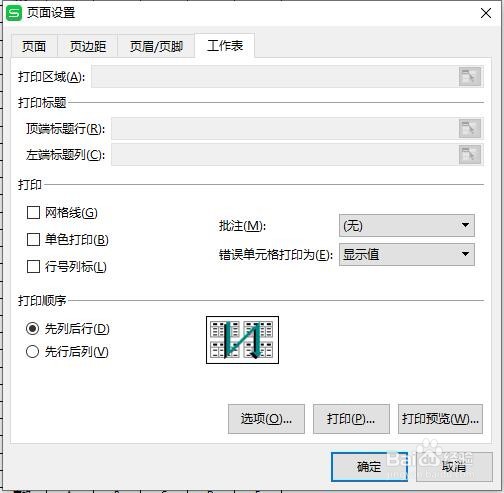
9、设置是否打印批注,以及单元格出现“错误值”时的打印。

